【Windows】ダウンロードフォルダが開けないときの対処方法
「 C:\Users\JillTone\desktop\JillTone\Downloadsは利用できません。このPC上の場所を指している場合は…… 」
などとエラーメッセージが出て、ダウンロードフォルダを開けない謎バグに遭遇しました。
消えたダウンロードフォルダにWindows10自身も困ったらしく、ブラウザからダウンロードしたファイルはどんどんデスクトップに置かれる状況。
結論からいえば、ダウンロードフォルダのパスが勝手に変更されていたことが原因でした。
(パス=パソコン上の住所を指定するコード)
今回、画像などはWindows10のものを使用していますが、Windows7やWindows8.1などでも対処方法は同様です。
対処方法:ダウンロードフォルダの場所確認→通常の場所に変更
消えたダウンロードフォルダの謎。アクセスできない。
ダウンロードフォルダが存在しないDドライブに移されてしまったから、スタート画面やクイックアクセスにピン止めしていたショートカットから飛ぶことができなくなったのです。
ダウンロードフォルダの場所を確認し通常の場所に変更することで対処可能です。
ダウンロードやドキュメント、ピクチャなどはシステムフォルダと呼ばれるもので、Windowsの機能として存在するフォルダ。
通常のファイルフォルダとは違い、それぞれ場所を指定しておくものです。
ダウンロードフォルダが現在指定されている場所は、
- エクスプローラーを立ち上げ、「 PC 」に移動
- 「 ダウンロード 」を右クリックし、一番下のプロパティを選択
- 「 場所 」タブをクリック
で確認可能です。(下記画像のような画面が表示されます)
なぜか場所指定がDドライブに移されていたダウンロードフォルダ。
特にデフォルトから変えていなければ C:\Users\【Windowsユーザー名】\Downloads にあるはずですが、違う場所であればなんらかの理由により移動してしまっています。
再度、本来存在するはずの場所をパス指定することで再びダウンロードフォルダにアクセスできるようになります。
以下、場所指定が変わって消えたダウンロードフォルダを戻し、再度アクセスできるようにする方法です。
ダウンロードフォルダを復旧する手順
標準に戻すをクリック。
先ほどの確認方法と同じく、ダウンロードフォルダプロパティ画面、場所タブを開きましょう。
復習するとエクスプローラで「 PC 」を開き、「 ダウンロード 」を右クリック。
右クリックメニュー一番下の「 プロパティ 」をクリックし、タブをクリックします。
続いて「 標準に戻す 」をクリックすると、デフォルトでダウンロードフォルダが存在する場所のパスが入力されます。
パスが変わったことを確認したら、OKをクリックします。
(デフォルトの場所ではなく任意の場所に置きたい場合は、そのパスを入力してください)
場所移動の確認が表示されるのではいをクリック
場所移動の確認が表示されるので「 はい 」をクリック。
確認が表示されるので、「 はい 」をクリックします。
なお、場所が移動してしまったダウンロードフォルダを見つけた場合は、フォルダごと移動させることで中身ファイルを保持することができます。
私の場合、存在しないDドライブに移動した時点でファイルもデータもすべて消えていたので諦めました。
エラーが出ても無視。
「 ファイルの属性の適用中にエラーが起きました 」とエラーダイアログが出ることもあります。
その場合、無視をクリックすればオッケー。
移動元として存在しない場所が指定されているので、Windows10が困っているだけです。
無視をクリックして設定を完了すれば新しいダウンロードフォルダが出てくるので問題ありません。
ダウンロードフォルダの再設定完了
これで再設定が完了し、再びダウンロードフォルダを開けるように。
もちろん、元通りダウンロードしてきたファイルもダウンロードフォルダに入るようになります。
ただし、以前ダウンロードフォルダをおいていた場所が今回設定したデフォルトの場所とは違う場合、スタート画面やクイックアクセスにピン留めしたショートカットからはアクセスできないかも。
その場合は一度ピン留めを外し、再度ピン留めし直しましょう。
まとめ:ダウンロードフォルダが開けないときの対処方法
- ダウンロードフォルダを開けない場合、場所の指定がおかしくなっている可能性が高い。
- 存在しない場所を指定されているためフォルダが見つからず、ダウンロードしたファイルもデスクトップに置かれてしまう。
- 場所を適切に再設定すると再度ダウンロードフォルダを開けるようになる。
WindowsにはWindows3.1のころから慣れ親しんだおかげか、なにはともあれすぐに原因に気づき対処できました。
なぜこんなことが起こってしまったかは謎。
ダウンロードフォルダの中身がすべて消えてしまったのは残念。
どうしてもダウンロードフォルダの中身を復旧するにはファイル復旧ソフトを使うか、復旧ポイントに戻すしかなさそう。
同じシステムフォルダでもダウンロードフォルダはまだしも、ピクチャフォルダがとかが消えたらかなり辛いことになりそう。
やはり復旧ポイントはこまめに作った方がいいかもです。

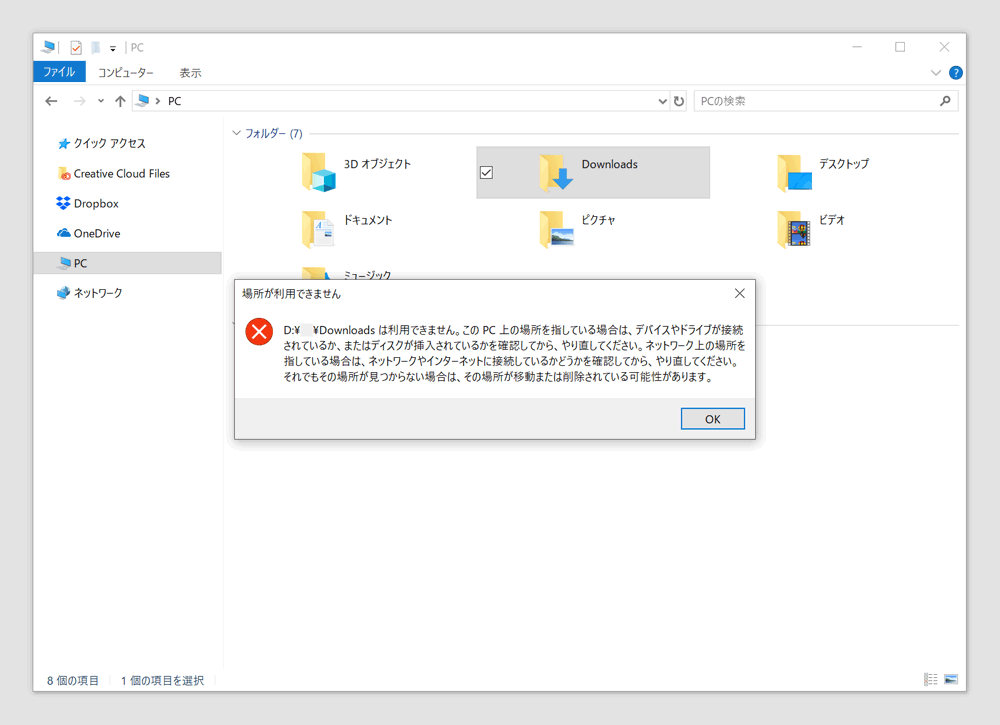
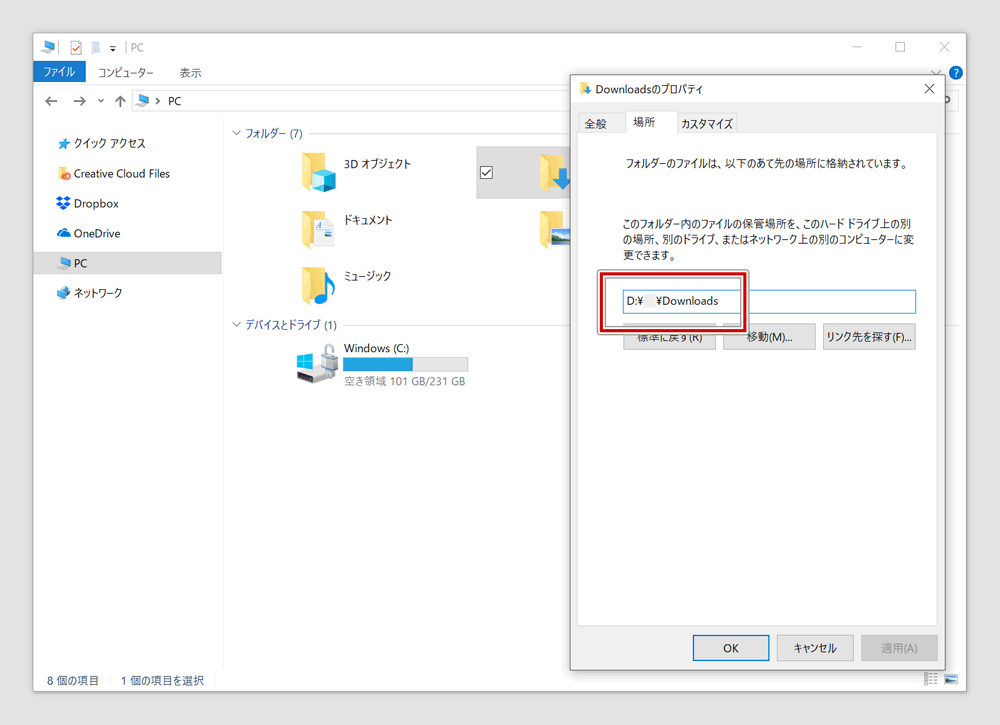
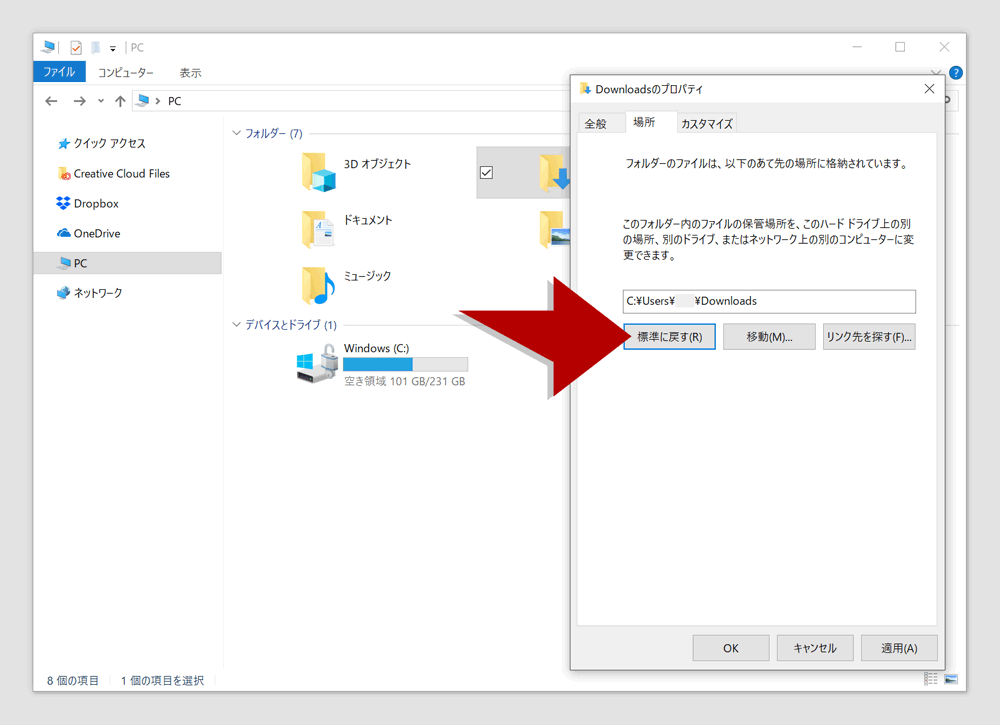
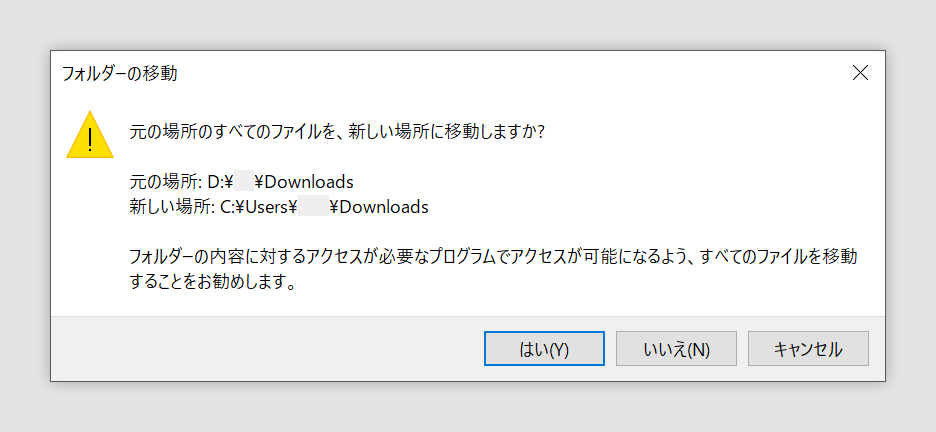
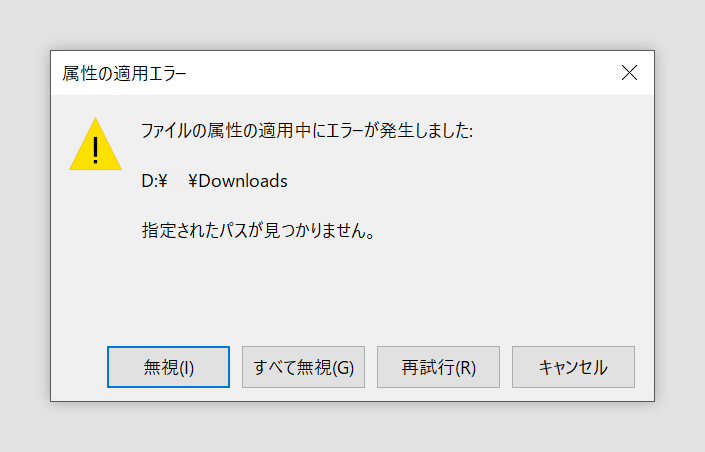


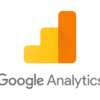









ディスカッション
コメント一覧
まだ、コメントがありません
スパム対策のため日本語が含まれない投稿は無視されます。ご注意ください。